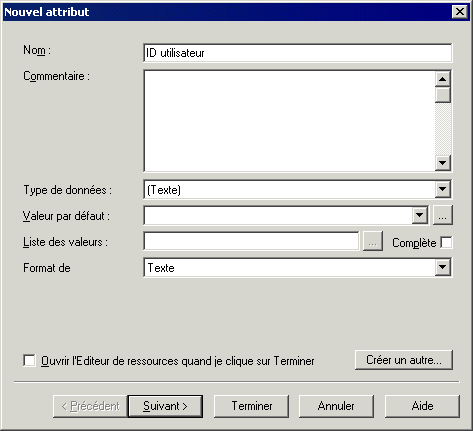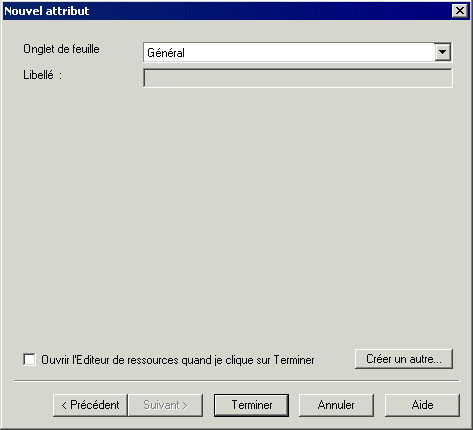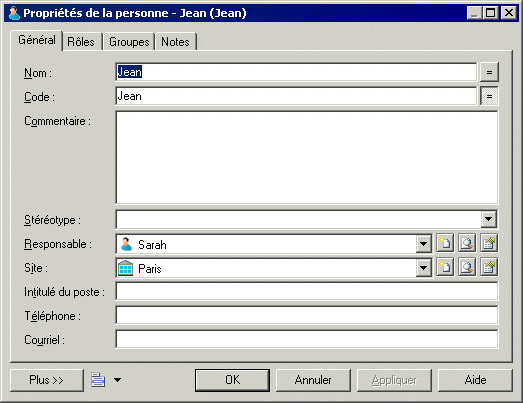Si les attributs standard de PowerAMC s'avèrent insuffisants pour vos besoins en termes de modélisation, vous pouvez en ajouter de nouveaux en utilisant la boîte de dialogue Nouvel attribut disponible via le menu d'une feuille de propriétés.
-
Affichez la feuille de propriétés de l'objet que vous souhaitez étendre, cliquez sur le bouton de menu, puis sélectionnez Nouvel attribut pour afficher la boîte de dialogue Nouvel attribut :
- Saisissez un Nom et un Type de données pour le nouvel attribut et renseignez les champs appropriés.
-
[facultatif] Cliquez sur Suivant pour spécifier l'onglet de feuille de propriétés sur lequel vous souhaitez que l'attribut soit affiché. Si vous choisissez de créer un nouvel onglet, vous devez spécifier un libellé pour le nouvel onglet.
Par défaut, l'attribut est inséré sur l'onglet depuis lequel vous avez appelé la boîte de dialogue Nouvel attribut, si toutefois cet onglet est modifiable.
-
[facultatif] Si vous souhaitez visualiser le nouvel attribut dans l'Editeur de ressource de PowerAMC, cochez la case Ouvrir l'Editeur de ressources quand je clique sur Terminer.
Toutes les extensions sont stockées dans les fichiers de ressources de PowerAMC. Pour plus d'informations sur l'utilisation de ces fichiers, voir le chapitre Extension de vos modèles à l'aide de profils dans le manuel Personnalisation et extension de PowerAMC.
-
Cliquez sur Terminer pour fermer la boîte de dialogue que créer le nouvel attribut.
L'attribut s'affiche sur l'onglet de feuille de propriétés spécifié :